迅讀PDF大師怎麼合併PDF 合成方法教程
- 王林轉載
- 2024-02-14 23:30:29806瀏覽
php小編西瓜為您介紹迅讀PDF大師的合併PDF功能,它是一款功能強大的PDF編輯工具,可以幫助使用者合併多個PDF檔案為一個檔案。合併PDF文件可以讓文件管理更加方便,節省儲存空間,同時也方便分享與傳輸。使用迅讀PDF大師合併PDF檔案時,只需簡單幾步操作即可完成,非常方便實用。以下將為您詳細介紹合併PDF的方法和步驟,讓您輕鬆掌握這項技能。
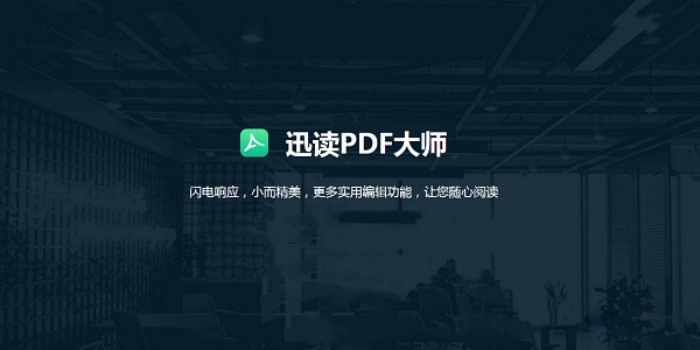
一、開啟軟體,點選上方的【頁面】選項,在【頁面操作列】裡點選【PDF合併】
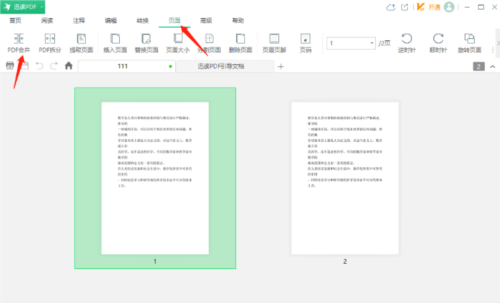
#二、進入頁面後點選下方【新增檔案】選項,新增要合併的PDF檔案
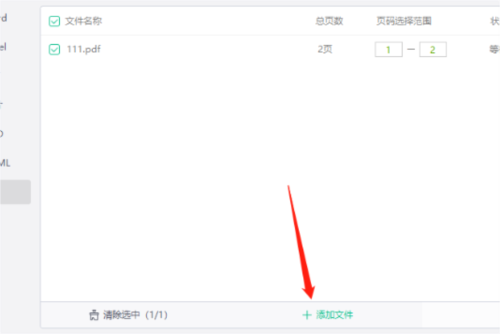
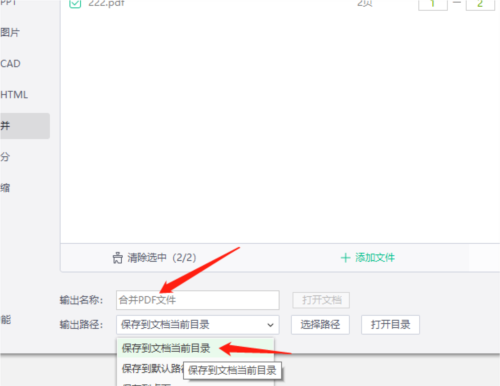
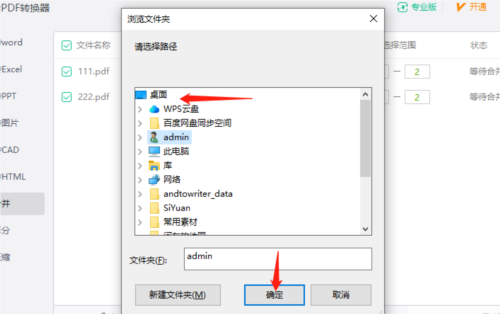
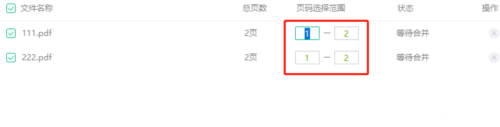
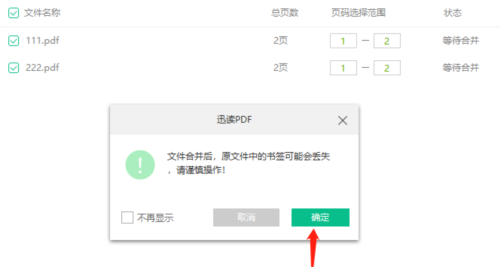
以上是迅讀PDF大師怎麼合併PDF 合成方法教程的詳細內容。更多資訊請關注PHP中文網其他相關文章!
陳述:
本文轉載於:downxia.com。如有侵權,請聯絡admin@php.cn刪除

